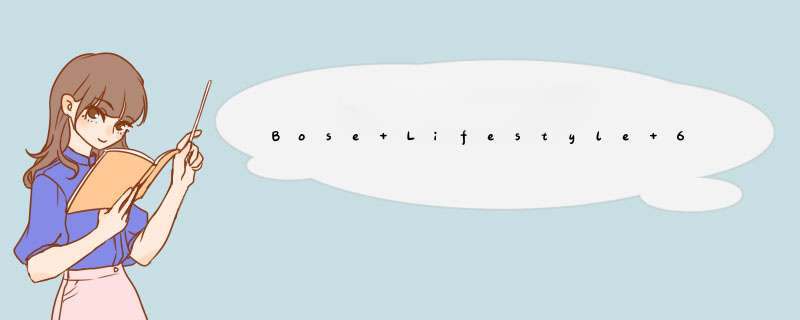
Bose Lifestyle 650家庭影院是Bose旗下的一款较为出色的产品,出色的不仅仅是它的外观,还有音质,深受大家的喜欢。但是很多用户在使用时可能会遇到一些不懂的问题和困扰,比如怎么将音乐库添加至SoundTouch,接下来我就给大家带来相关设置教程。
Bose Lifestyle 650家庭影院怎么将音乐库添加至SoundTouch要将音乐库添加到您的 SoundTouch 帐户,音乐库必须存储在以下位置之一:
网络连接存储 (NAS) 驱动器。
安装有 iTunes 或 Windows Media Player 的电脑。
只有电脑的“iTunes Music”文件夹(存储 iTunes 音乐库)或“My Music”文件夹(存储 Windows Media Player 音乐库)中存储的音乐方可在 SoundTouch 应用程序中播放。
注意:无法添加移动设备(比如智能手机或平板电脑)上存储的音乐库。可以将音乐从移动设备传输到电脑或 NAS 驱动器。然后,再从电脑或 NAS 驱动器中添加 SoundTouch 音乐库。
若要添加音乐库:1、打开 SoundTouch 应用程序。如果应用程序尚未安装,可将应用程序下载到您的移动设备或电脑上。
1)、 对于电脑上的音乐库,可从音乐库所在的电脑中打开应用程序。
2)、对于 NAS 驱动器上的音乐库,可从电脑或移动设备中打开应用程序。
2、在 SoundTouch 应用程序中,选择左上角的菜单图标,然后选择 "Add Service"(添加服务)。
注意:在台式机和平板电脑上,如果没有显示菜单图标,也许是滑出式菜单已打开。
3、如果您的音乐存储在电脑上,选择 "Music Library on Computer"(电脑上的音乐库),或者如果您的音乐库存储在 NAS 驱动器上,则选择 "Music Library on NAS"(NAS 上的音乐库)。
Note:每台电脑仅允许有一个音乐库。如果在您要创建新音乐库的电脑上已经存在一个音乐库,请选中该电脑现有的音乐库并选择 "REMOVE MUSIC LIBRARY"(移除音乐库),然后即可添加新音乐库。
4、选择要添加的音乐库:
1)、对于电脑上的音乐库,通过选择 iTunes 或 Windows Media Player 旁边的蓝圈,选择要添加的音乐库类型。
2)、对于 NAS 驱动器音乐库,通过选择它旁边的蓝圈,选择要添加的音乐库。如果没有显示音乐库,请选择 "REFRESH"(刷新)。如果仍然不显示,确保驱动器已打开电源并且连接到与运行 SoundTouch 应用程序的设备相同的网络。
5、输入音乐库的名称,然后选择 "ADD MUSIC LIBRARY"(添加音乐库)。
现在可以导航至菜单图标>“Music Library”(音乐库),在 SoundTouch 应用程序中使用该音乐库。
注意:在台式机和平板电脑上,如果没有显示菜单图标,也许是滑出式菜单已打开。
Bose SoundTouch 30无线音箱是Bose旗下的一款较为出色的产品,出色的不仅仅是它的外观,还有音质,深受大家的喜欢。但是很多用户在使用时可能会遇到一些不懂的问题和困扰,比如无法连接到wifi网络,接下来我就给大家带来相关设置教程。
Bose SoundTouch 30无线音箱无法连接wifi网络怎么办如果您的 SoundTouch 系统未连接到网络,可尝试以下 *** 作:
如果是首次设置您的系统:如果您的 SoundTouch 系统未启用蓝牙,请勿将您路由器设置为 "N-Only / 5 GHz Only"(仅 N/仅 5 GHz)模式。使用 2.4 GHz 或 2.4 / 5 GHz 模式(有时称为“B/G/N”或“混合”模式)。
确保系统位于无线路由器的覆盖范围内。
重新启动电脑或移动设备,然后重新打开 SoundTouch 应用程序。
重置您的 SoundTouch 系统。
登录到路由器,检查无线网络的安全性设置。无线安全性不能设置为 "Enterprise"(企业)选项。
尝试其他设置方法。
如果您的系统之前已连接到网络:断开路由器电源线 30 秒后重新连接,重新启动路由器。
重置您的 Bose 产品。
如果最近更改了网络名称、密码或安全类型,则需要在 SoundTouch 应用程序中更新网络设置。有关帮助,请参阅更改密码后连接到 Wi-Fi 网络。
如需连接到新网络,请参阅连接到不同的 Wi-Fi 网络。
如果系统已设置为使用多个 Wi-Fi 网络,连接网络可能需要长达两分钟,因为系统会尝试连接到它在内存中存储的的四个网络中最近使用的网络。
如果可行,应使用以太网线缆将您的其他无线设备(比如蓝光播放器或游戏系统)连接到网络 这会增加无线网络带宽,从而改进网络上无线设备的性能。
临时禁用在电脑上运行的任何安全/反病毒或防火墙软件,确定是否是软件导致了问题。如果问题与安全软件相关,请进入软件的设置,确保 SoundTouch 应用程序未被阻止。通常是为 SoundTouch 应用程序创建“例外”来完成。
尝试增加允许连接到路由器的设备的数量。设置的数量可能小于正在尝试连接到路由器的无线设备数量。
确保路由器的固件是最新的。
移动可能影响系统的无线干扰源,如无线网络路由器、无绳电话、电视、微波炉、Apple AirPort Express 或类似设备。
请勿将 SoundTouch 系统和 Bose AL8 系统用在同一位置。
艾利普音响删除歌曲按以下步骤:
1、打开SoundTouch应用程序。
2、选择左上角的菜单图标。
3、选择Settings(设置)Musicservices。
4、选择"MusicLibraryonComputer"(电脑上的音乐库)或"MusicLibraryonNAS"(NAS上的音乐库),具体取决于音乐库的存储位置。
5、选择"REMOVEMUSICLIBRARY"(移除音乐库)。
6、选择"REMOVE"(移除)以确认您的选择。
欢迎分享,转载请注明来源:内存溢出

 微信扫一扫
微信扫一扫
 支付宝扫一扫
支付宝扫一扫
评论列表(0条)